-

[비공개] 윈도우10 파일탐색기(빠른실행)에서 최근에 사용한 파일 항목 없애기
윈도우10에서 파일 탐색기 실행사 바로가기 메뉴에 "최근에 사용한 파일"이 나타납니다.해당 항목을 사용하지 않는 방법은 아래와 같이 폴더옵션에서 설정해 주시면 됩니다.1. 윈도우10 기본 폴더 옵션은 아래 이미지처럼 최근에 사용한 파일이 나타납니다.윈도우10 기본 폴더 옵션은 위 이미지처럼 최근에 사용한 파일이 나타납니다.2.메뉴의 보기에서 옵션을 실행합니다.메뉴의 보기에서 옵션을 실행합니다.3. 폴더옵션에서 일반탭에서 개인정보보호 메뉴의 두가지 체크를 없애 주시면 됩니다."빠른 실행에 최근에 사용된 파일 표시" 와 "빠른 실행에 최근에 사용된 폴더 표시" 항목 체크 해제.폴더옵션에서 일반탭에서 개인정보보호 메뉴의 두가지 체크를 없애 주시면 됩니다.4.폴더 옵션 변경후 위처럼 최근에 실행한 파일 항목이 사라집니다.폴더 옵션 ..추천 -
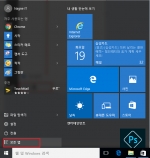
[비공개] 윈도우10에서 제어판은 어디 있나요?
윈도우7을 사용하다가 윈도우10을 사용하니 가장 혼돈되는 부분이 제어판이 었습니다.윈도우7에서는 모든 설정을 제어판에서 하였는데, 윈도우10에서는 제어판보다는 모든설정(설정)에서 하다보니 메뉴가 익숙치 않아 당황하게 되었습니다.윈도우7처럼 제어판을 활용하고 싶으시면 아래메뉴에서 찾으시면됩니다.시작메뉴 실행후 모든앱으로 이동합니다.Windows 시스템 폴더에서 제어판을 실행합니다.자주사용하여야 한다면 마우스 오른쪽버튼을 클릭하여 메뉴에서 시작화면에 고정을 선택합니다.아래와 같이 시작화면에 제어판을 고정하면 사용시 바로 실행이 가능합니다.추천 -
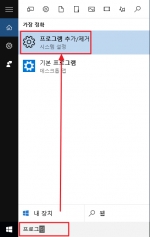
[비공개] 윈도우10에서 프로그램추가/제거 실행하기
윈도우10에서 프로그램 추가/제거실행하는 방법입니다.가장 간단한 방법은 아래와 같이 검색바에서 프로그램을 검색하면 맨위에 해당 메뉴가 나타납니다.해당 메뉴를 직접 찾아가는 방법은 아래와 같습니다.아래와 같이 윈도우버튼을 눌러 설정을 클릭합니다.시스템을 선택합니다.좌측메뉴중 앱 및 기능을 선택후 맨아래로 이동합니다.관련설정 부분에 프로그램 및 기능을 선택합니다.아래와 같이 프로그램추가/제거 창이 실행됩니다.추천 -

[비공개] 갤럭시 탭프로S 먹통일때 강제 전원종료 방법
갤럭시 탭프로S 강제 리부팅 방법입니다.(강제종료) PC가 다운(먹통)일때 사용하세요. 방법은 전원버튼+볼륨좌측버튼(볼륨상)을 동시에 길게(5초이상) 눌러주시면 강제 종료 됩니다.추천 -
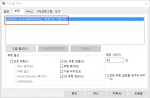
[비공개] 윈도우10 업데이트후 멀티부팅 메뉴가 사라졌을때....??
윈도우10이 출시되고 1년이 다되어 갑니다.그동안 윈도우7 업데이트를 미루다가 이번에 진행하게 되었습니다.문제는 업데이트 후 윈도우 부팅시멀티부팅 선택메뉴가 사라졌습니다.아래처럼 윈도우 부팅메뉴가 윈도우10만 남아있고 나머지가 모두 삭제 되었더군요...(물론 다른 HDD파티션에 윈도우8.1과 윈도우7은 정상적으로 설치되어 있습니다.)윈도우10 부팅시 멀티부팅메뉴만 사라졌습니다. 즉 다른 OS로 부팅을 할 수가 없는거죠....그럼 해결해 보도록 하겠습니다.윈도우10에서 부팅시 F8을 눌러도 부팅메뉴로 들어가지 않습니다.첫번째로 부팅메뉴에 접속할수 있도록 작업을 먼저 해주어야 합니다.윈도우+X 버튼 또는 시작메뉴(마우스 우클릭)으로 위처럼 메뉴에서 명령 프롬프트(관리자)를 선택합니다.아래와 같이bcdedit /set {default} bootmenupolicy legacy 명..추천 -

[비공개] 4k 동영상 재생시 끊김 현상 조치방법
오랫만에 포스팅을 해봅니다.(나름 바쁘다는 핑계로)PC에서 4K 동영상을 재생시 CPU점유율이 100%가 넘나들며, 끊김현상이 생기더군요....PC사양은 대충 코어i7에 8GB메모리,SSD를 사용하고 그래픽도 나름 쓸만한거입니다....스레드 8개가 완전 풀로 가동됩니다.ㅠㅠ주로 팟플레이어를 사용하지만,플레어어 문제인가해서 .....KM플레이어와 기타등등 플레이어에서도 테스트해 보았지만...마찬가지더군요....LAV코덱을 설치해도 그렇구요....그냥 팟플레이어에서 설정만 바꾸어주니 해결되었습니다.일부 동영상은 약간 싱크가 안맞기 하지만, 보는데는 불편이 없더군요....아래와 같이 필터에서 내장비디오....부분을 체크하니 해결되었습니다.혹시나 같은 현상으로 고민하시는 분들께 도움이 될까해서 포스팅해 봅니다.플레이어 화면에 마우스 우클릭하여 필터에..추천 -
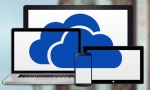
[비공개] [ 윈도우10 ] 작업표시줄의 알림메뉴 중 OneDrive 끄기
윈도우10 작업표시줄 우측 알림 아이콘중 OneDrive 아이콘이 항상 실행되어 있습니다. OneDrive를 사용하시는 분이라면 상관없지만 사용하지 않는 분은 꺼두셔도 됩니다. 아래와 같이 아이콘이 비활성화되어 실행되고 있습니다. 해당 아이콘을 마우스로 우클릭하여 설정을 선택합니다. 설정창에서 설정을 이동하여 Windows에 로그인할 때 자동으로 OneDrive 시작 체크박스를 해제합니다. 확인을 클릭하면 이후 부터 자동으로 실행되지 않습니다.추천 -

[비공개] 윈도우10 에서 검색방법
윈도우10에서 검색하는 방법입니다.1. 윈도우 버튼을 클릭하거나 키보드의 윈도우키를 눌른 후 바로 검색어를 입력합니다.아래와 같이 윈도우시작 버튼을 실행 후 아무것도 건드리지 말고 그냥 키보드로 검색어를 입력해 주면 됩니다.아래와 같이 바로 검색화면이 실행 됩니다.2. 윈도우 버튼 옆의 검색을 클릭 또는 윈도우+S 버튼으로 검색창 실행 후 검색어를 입력합니다.아래와 같이 검색 아이콘을 클릭(또는 키보드의윈도우+S) 후 입력창에 검색어를 입력합니다.3. 윈도우+X 또는 윈도우버튼을 마우스 우크릭하여 검색 버튼을 클릭 후 진행추천 -

[비공개] 구글애드센스 광고정지와 고정된 애드센스 레이어 만들기
얼마 전 구글 애드센스로부터 광고정지 메일을 받았습니다.정지 메일이 왔는데 어떤 부분이 잘못된 것인지 정확히 이해를 할 수가 없어서구글 광고를 차례로 제거를 하면서 이의신청을 하였습니다.이의신청 3번 만에 해제가 되더군요.그동안 움직이는 레이어 광고가 규정 위반인지는 몰랐는데, 광고중지를 풀려고애스센스 규정에 대하여 여러 가지를 알아보던 중 알게 되었습니다.또한, 구글 애드센스에서 광고 정지 메일을 보낼 때 정확하게 무엇이 잘못이라는 메일이 아니라 포괄적인 개념의 규정 위반에 대하여 작성하여 보내서 정확히 이해하기가 어려웠습니다. 물론 애드센스 규정을 전체적으로 살펴보라는 의미도 포함이되어 있을 수 있습니다. 저도 이번 기회에 꼼꼼히 알아보는 계기가 되었습니다.그래서 움직이는 레이어를 아래와 같이 고정..추천












 1510개
1510개 1034690개
1034690개 711260개
711260개



